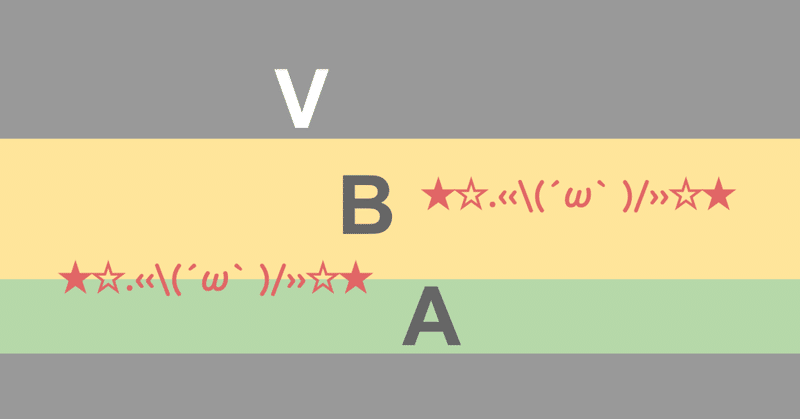
VBAでIE操作!勤怠入力の自動化をしよう① 〜VBAの設定〜
Excelシートに入力された勤怠のデータを、IE(勤怠管理システム)に登録していくツールを目指します。

【操作】下画像の右にある「更新」ボタンを押す
【結果】入力した勤務状態・出退勤の時刻・休憩時間などが勤怠管理システム(この記事ではRecoru)に自動で入力される
といったような仕様です( •̀∀•́ )b

環境はWindows10/ Excel 2016。VBA で操作できるブラウザは IE (Internet Explorer) のみのため、IEが必要です。
今回はVBAを使用していくための設定方法を紹介します。では早速はじめます\( •̀ω•́ )/

まずVBAの開発や実行をするための設定をしていきます(๑و•̀ω•́)و
⑴ファイルタブ > オプション > セキュリティセンター内のセキュリティセンターの設定 > マクロの設定内の「すべてのマクロを有効にする」


-------------------------------------------------------------------------
次は開発環境「VBE」を開くための設定です(๑و•̀ω•́)و
⑵ホーム > リボンのユーザー設定 >
メインタブの[開発] にチェックが入ってないので、チェックを入れます。

設定後は上部に開発タブが追加されているかと( ˆωˆ )
「開発」タブ左側の 「Visual Basic」を押下するとVBE(開発環境)が開くので、コードを入力していきましょう。


-------------------------------------------------------------------------
最後に変数の宣言を強制する設定をします(๑و•̀ω•́)و
⑶VBEのツールタブ > オプション > 編集タブ
「変数の宣言を強制する」にチェックを入れてください。

コードを入力後、ウィンドウの一番上に "Option Explicit" が入力されます。この設定により、宣言されていない変数があるとエラーが出ます。(変数宣言はしといた方がのちのち良いとのネット情報から...)
----------------------------------------------------------------------------
自動化ツール作成の第一回は設定だけで終わってしまいました....笑
次からはコードをばんばん記述していこうと思います!
今回は以上!ありがとうございました(*´꒳`*)☆
★勤怠表の作成方法を紹介している記事もあるので、ぜひ読んでみてください(記事はこちら)
